نحوه بالا بردن کیفیت استوری و ارسال عکس با کیفیت در واتساپ

استاتوس یا همان وضعیت واتساپ این روزها در میان کاربران، بسیار محبوب شده است؛ البته هنوز برای رقابت با استوری اینستاگرام خیلی راه دارد! با این حال، یک شکایت همیشگی در این رابطه وجود دارد: کیفیت استوری واتساپ پایین است.
به عبارتی دیگر، حتی اگر باکیفیتترین عکس ممکن را در وضعیت واتساپ انتشار دهید، باز هم از نتیجه راضی نخواهید بود. این اتفاق از آنجایی رخ میدهد که برنامه Whatsapp به صورت اتوماتیک، کیفیت عکس یا ویدیوی منتشر شده را کاهش میدهد!
این مشکل در رابطه با ارسال عکس در واتساپ وجود دارد. زمانی که میخواهید یک تصویر را برای یکی از مخاطبین خود بفرستید، بعد از اتمام کار، عکس همانی نیست که شما آپلود کردهاید!
خبر خوب اینکه در این مقاله از مجله تکنولوژی ایده آل تک قصد داریم به آموزش بالا بردن کیفیت استوری واتساپ و همچنین ارسال عکس باکیفیت در این برنامه بپردازیم. بنابراین حتما تا پایان با ما همراه باشید.
چرا کیفیت استوری واتساپ کم می شود؟
این سوال ذهن بسیاری از کاربران این پیام رسان را درگیر کرده است. واقعا چرا وقتی که ما یک عکس یا ویدیوی باکیفیت را برای وضعیت واتساپ انتخاب میکنیم، باز هم در زمان انتشار متوجه کاهش کیفیت آن میشویم؟
دقیقا به همین دلیل است که بدون دخالت کاربران یا حتی امکان لغو این قانون، همه عکسها و فیلمها قبل از ارسال در برنامه واتساپ (چه در استاتوس و چه در زمان ارسال در چت یا گروه) فشرده شده و کیفیت آنها کاهش پیدا میکند.
البته یک خبر خوب برای شما داریم. روشهایی وجود دارند که با استفاده از آنها میتوانید واتساپ را دور بزنید و استوریهای خود را بدون افت کیفیت منتشر کنید! برای آشنایی با این روشها، در ادامه با ما همراه باشید.
بالا بردن کیفیت وضعیت واتساپ
خب پیشنهاد اول ما به شما برای بالا بردن کیفیت استاتوس واتساپ، استفاده از برنامههای فشردهسازی شخص ثالث است. به عبارتی دیگر، شما باید سایز عکس یا ویدیوی خود را به حدی پایین بیاورید که واتساپ مجبور نباشد آن را به صورت اتوماتیک فشرده کند.
ابزار فشردهسازی داخلی واتساپ سعی میکند سایز عکس ارسالی شما را به 200 کیلوبایت کاهش دهد. در این فرایند، بخش زیادی از کیفیت تصویر شما از بین میرود! حال اگر خودتان از قبل این فشردهسازی را با یک ابزار قدرتمند انجام دهید، قطعا نتیجه بهتری خواهید گرفت.
روش اول: استفاده از یک برنامه فشرده سازی
برنامههای زیادی در فروشگاههای گوگل پلی و اپ استور موجود هستند که میتوانند تصاویر و ویدیوهای شما را فشردهسازی کنند. پیشنهاد ما به کاربران اندروید، استفاده از اپلیکیشن Photo Compressor Puma است.
برای دانلود و نصب این اپلیکیشن، کافیست روی لینک زیر ضربه بزنید:
بعد از نصب برنامه، روی آیکون آن در صفحه اصلی تلفن همراه خود ضربه زده و مراحل زیر را برای بالا بردن کیفیت استوری واتساپ دنبال کنید:
- ابتدا عکس مورد نظر خود را انتخاب کرده و روی Compress ضربه بزنید.
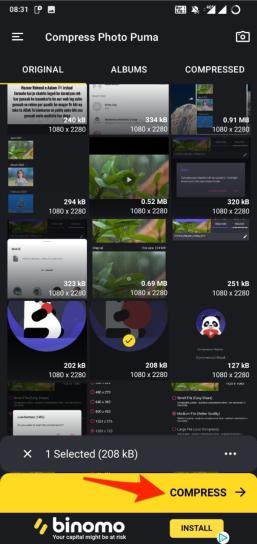
- از بین موارد دلخواه از قبیل ابعاد عکس، رزولوشن و کوچکتر کردن، یک گزینه را انتخاب کرده و روی Next ضربه بزنید.
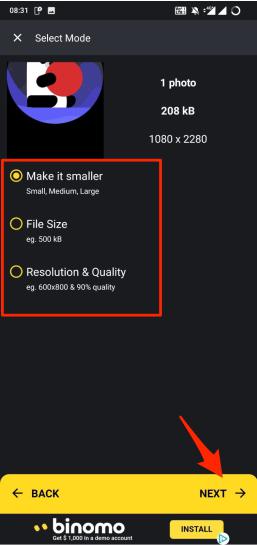
- اکنون عملیات فشرده سازی شروع میشود و چند لحظه بعد، تصویر فشرده شده، در دسترس قرار دارد.
- برای ذخیره عکس نهایی، روی Save ضربه بزنید.
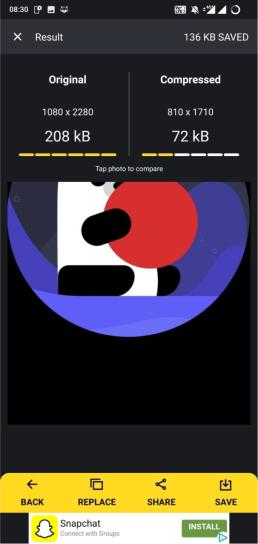
- همچنین میتوانید به صورت مستقیم گزینه Share را انتخاب کنید و روی Whatsapp و سپس My Status ضربه بزنید تا عکس به صورت مستقیم در استوری واتساپ شما منتشر شود.
به این ترتیب میتوانید امیدوار باشید که واتساپ کاری به عکس آپلود شده نداشته باشد و آن را فشرده نکند. در نتیجه میتوانید تصویر خود را با کیفیت واقعی، در وضعیت خود منتشر کنید.
برای کاربران آیفون هم پیشنهاد ما استفاده از برنامه Video & Photo Compressor Pro است. این اپلیکیشن رایگان و قدرتمند میتواند تصاویر و ویدیوهای شما را بدون افت کیفیت، فشرده کرده و حجم آنها را کاهش دهد.
برای دانلود و نصب این برنامه، روی لینک زیر ضربه بزنید:
این اپلیکیشن هیچ واترمارکی روی عکس شما ایجاد نمیکند. بعد از فشرده سازی، میتوانید عکس را با حجم کم ذخیره کرده و آن را به راحتی در استوری واتساپ خود منتشر کرده یا برای دوستان ارسال کنید.
روش دوم: آپلود عکس غیر مستقیم
یکی دیگر ار روشها برای بالا بردن کیفیت استوری واتساپ این است که عکس را به صورت مستقیم در وضعیت، آپلود نکنید. به عبارتی دیگر، از یک صفحه چت یا گروه به عنوان واسطه استفاده کنید:
- ابتدا تصویر یا فیلم مورد نظر خود را در یک صفحه چت (هر صفحهای) در واتساپ آپلود کنید.
- روی عکس در صفحه چت ضربه بزنید و گزینه Share را انتخاب کنید.
- در این صفحه، گزینه Whatsapp را انتخاب کنید.
- در صفحه بعد، روی My Status ضربه بزنید.
البته این روش قطعی نیست و ممکن است همچنان از کیفیت استوری منتشر شده رضایت نداشته باشید. با اینحال، به عنوان یک راه حل سریع، میتوانید روی آن حساب کنید.
پیش از فرستادن، محدودیت حجم فایل ارسالی را در نظر داشته باشید
این نکته را در نظر داشته باشید که ارسال فایل با حجم بیشتر از ۱۶ مگابایت از این روش ممکن نیست. این محدودیت شاید برای ارسال عکس چندان مشکلساز نباشد اما احتمالا برای ویدیو های طولانیتر با پیام خطا روبرو خواهید شد. پس پیش از ارسال فایل، حتما حجم آن را بررسی کنید.
نحوه ارسال فایل در واتساپ در حالت عادی
مطابق تصویر زیر در حالت معمول، وقتی میخواهیم از طریق واتساپ برای کسی یا در گروهی، عکس یا ویدیو ارسال کنیم، از گزینه Gallery فایل مد نظر را انتخاب و ارسال میکنیم.
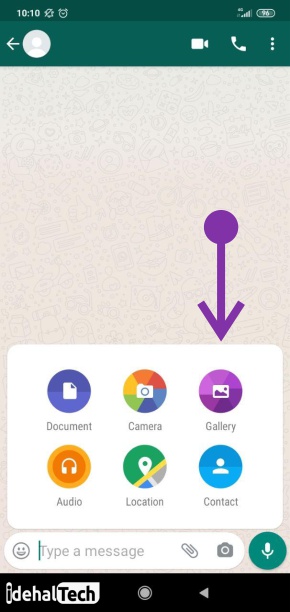
ارسال عکس با کیفیت بالا در واتساپ
اما همانطور که گفتیم در این حالت، کیفیت و حجم فایل کاهش پیدا میکند. برای جلوگیری از این اتفاق کافی است مطابق شکل زیر به جای گزینه گالری، گزینه Document را انتخاب کنید.
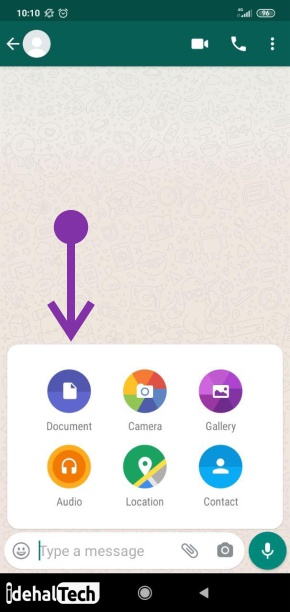
در این حالت، صفحه اکسپلورر فایلها باز میشود و میتوانید ویدئو یا عکس مورد نظر خود را انتخاب و بدون نگرانی از افت کیفیت یا حجم فایل، ارسال کنید. البته ارسال فایل از این روش ممکن است در مقایسه با حالت انتخاب گالری کمی دشوار باشد.
کلام آخر
برنامه پیامرسان واتساپ در کنار محبوبیت فراوانی که دارد، همچنان کاربران را دچار مشکلات ریز و درشتی میکند! یکی از این اشکالها، پایین آمدن کیفیت فیلم و عکس در زمان ارسال است! مشکلی که البته راهحلهایی هم دارد.
در این مقاله به بررسی ارسال عکس و ویدیو در واتساپ بدون کاهش کیفیت پرداختیم. در صورتی که همچنان در این رابطه سوال یا ابهامی دارید، حتما در بخش نظرات با ما در میان بگذارید تا در اولین فرصت، پاسخگوی شما عزیزان باشیم.
سوالات متداول
برنامه واتساپ از یک الگوریتم فشرده سازی داخلی برخوردار است که به صورت اتوماتیک، عکس ها و ویدیوهایی که کاربران در استوری قرار میدهند را قبل از انتشار، فشرده میکند.
بهترین راه این است که قبل از اینکه عکس یا فیلم خود را در وضعیت واتساپ قرار دهید، آن را توسط برنامه هایی که در این مقاله معرفی میکنیم، فشرده سازی کنید.


